Dacă folosești în mod regulat widget-uri, știi cât de utile pot fi. Puteți accesa anumite contacte fără a fi nevoie să parcurgeți procesul de căutare. În funcție de aplicație, unele widget-uri au mai multe opțiuni decât altele, dar există o modalitate dacă există un widget.
Cum să puneți un widget Telegram pe ecranul de pornire
Widgeturile de pe Telegram nu au o istorie lungă, dar cel puțin există un widget pe care îl puteți folosi până când adaugă mai multe. Datorită acestui widget Telegram, puteți accesa mai rapid o anumită conversație. Sperăm că, în scurt timp, Telegram va adăuga mai multe opțiuni la widget-urile lor.
Pentru a localiza și adăuga widget-ul Telegram, localizați un spațiu pe ecranul de pornire. Este în acest spațiu unde va fi adăugat. Apăsați lung pe acea zonă și atingeți opțiunea Widgeturi.
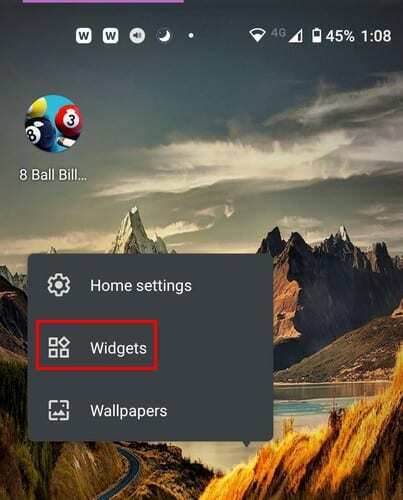
Odată ce atingeți opțiunea widget-uri, veți găsi o listă de widget-uri pentru toate aplicațiile care le au. Glisați în jos până ajungeți la Telegram. Deocamdată, Telegram are un singur widget, dar sperăm că mai sunt pe drum.
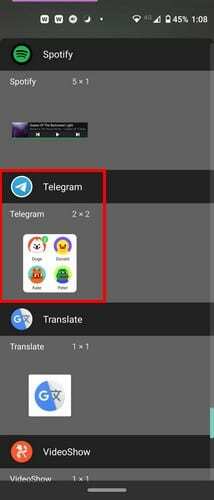
Trageți widgetul pe ecranul de start și eliberați-l. În loc să fie adăugat, va trebui să vă durați câteva minute pentru a personaliza widgetul. Va trebui să alegeți chat-urile la care doriți să aveți acces direct. Sigur, este posibil să aveți deja acces direct la un anumit contact, dar datorită widget-ului, puteți avea mai multe și puteți economisi spațiu în acest proces.

Atingeți opțiunea Selectați conversații și alegeți-vă contactele. În timpul testării mele, am selectat 20 de contacte, dar numai opt au apărut pe widget când widget-ul a fost adăugat pe ecranul de start. Modul în care sunt adăugate contactele determină ordinea în care le vei vedea pe widget.
Ordinea Contactelor
Pentru a schimba ordinea contactelor, plasați degetul pe cele două linii din dreapta contactului. Apoi, glisați contactul în sus sau în jos până când sunt într-o ordine care vă place. Dacă doriți să schimbați dimensiunea widget-ului, apăsați lung pe acesta și, în câteva secunde, ar trebui să vedeți puncte albe în jurul widgetului. Trageți punctele albe până când widget-ul are dimensiunea potrivită.
Concluzie
Widgetul Telegram nu impresionează, dar cel puțin are unul. Tot ce puteți face deocamdată este să așteptați următoarea actualizare care, sperăm, va aduce mai multe opțiuni. Ce opțiune ați dori să vedeți în următoarea actualizare? Anunță-mă în comentariile de mai jos.